Konversi AMV menjadi MPEG
Cara mengubah file AMV ke format MPEG untuk kompatibilitas dan kualitas yang lebih baik menggunakan alat perangkat lunak terbaik.
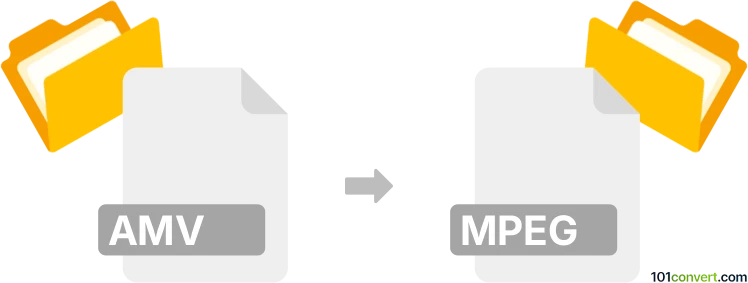
Bagaimana mengkonversi amv ke mpeg berkas
- Lainnya
- Belum ada peringkat.
101convert.com assistant bot
2hr
Pemahaman Format File AMV dan MPEG
AMV (Anime Music Video) adalah format file video kepemilikan yang umum digunakan pada pemutar MP4/MP3/MTV China yang murah. Format ini dikenal karena resolusi rendah dan tingkat kompresi tinggi, sehingga cocok untuk perangkat dengan daya pemrosesan dan penyimpanan terbatas. MPEG (Moving Picture Experts Group) merujuk pada keluarga standar kompresi video dan audio yang banyak digunakan, seperti MPEG-1 dan MPEG-2, yang menawarkan kualitas lebih baik dan kompatibilitas dengan sebagian besar pemutar media dan perangkat.
Kenapa mengonversi AMV ke MPEG?
Mengonversi AMV ke MPEG bermanfaat untuk meningkatkan kompatibilitas video, kualitas pemutaran, dan fleksibilitas pengeditan. File MPEG didukung oleh berbagai perangkat, termasuk komputer, TV, dan ponsel pintar, sementara file AMV terbatas pada pemutar portabel tertentu.
Software terbaik untuk konversi AMV ke MPEG
Salah satu alat yang paling dapat diandalkan untuk mengonversi AMV ke MPEG adalah FFmpeg, framework multimedia gratis dan open-source. FFmpeg mendukung berbagai format dan menyediakan opsi konversi yang kuat. Alternatifnya, Any Video Converter menawarkan antarmuka yang ramah pengguna bagi yang lebih suka tidak menggunakan command-line.
Cara mengonversi AMV ke MPEG menggunakan FFmpeg
- Unduh dan instal FFmpeg dari situs resmi.
- Buka command prompt atau terminal.
- Pindah ke folder yang berisi file AMV Anda.
- Jalankan perintah berikut:
ffmpeg -i input.amv -c:v mpeg2video -q:v 2 -c:a mp2 output.mpeg - Tunggu proses konversi selesai. File MPEG Anda akan siap di lokasi yang telah ditentukan.
Cara mengonversi AMV ke MPEG menggunakan Any Video Converter
- Unduh dan instal Any Video Converter.
- Jalankan program dan klik Add Video(s) untuk mengimpor file AMV Anda.
- Pilih MPEG Movie (*.mpg) sebagai format keluaran dari menu profil.
- Klik Convert Now! untuk memulai proses konversi.
- Setelah selesai, temukan file MPEG Anda di direktori output.
Tips untuk konversi berhasil
- Periksa pengaturan resolusi dan bitrate untuk memastikan kualitas video optimal.
- Uji file MPEG hasil di perangkat target Anda untuk memastikan kompatibilitas.
- Konversi batch dimungkinkan dengan kedua alat, FFmpeg dan Any Video Converter, untuk banyak file sekaligus.
Catatan: Catatan konversi amv ke mpeg ini tidak lengkap, harus diverifikasi, dan mungkin mengandung ketidakakuratan. Silakan pilih di bawah ini apakah Anda merasa informasi ini bermanfaat atau tidak.